
Deze software zorgt ervoor dat uw stuurprogramma's blijven werken en beschermt u zo tegen veelvoorkomende computerfouten en hardwarestoringen. Controleer nu al uw chauffeurs in 3 eenvoudige stappen:
- DriverFix downloaden (geverifieerd downloadbestand).
- Klik Start scan om alle problematische stuurprogramma's te vinden.
- Klik Stuurprogramma's bijwerken om nieuwe versies te krijgen en systeemstoringen te voorkomen.
- DriverFix is gedownload door 0 lezers deze maand.
VMware is een virtualisatiesoftware-oplossing waarmee gebruikers: een virtuele omgeving creëren op hun pc. Dit biedt op zijn beurt verschillende voordelen, variërend van het vermogen om verschillende besturingssystemen op dezelfde pc uitvoeren om isolatiefouten te voorkomen of zelfs een programma voor debuggen uit te voeren voordat het definitief wordt geïnstalleerd.
Zoals echter op vrijwel alles van toepassing is, is de VMware niet immuun voor fouten, en een veel voorkomende is dat VMware niet werkt op Windows 10.
Hetzelfde kan echter ook eenvoudig en effectief worden verholpen. Wacht even!.
Eenvoudige oplossing wanneer VMware niet werkt op Windows 10
1. Hyper-V-vermelding uitschakelen

- Lancering Taakbeheer. U kunt dit doen door te typen Taakbeheer in de Cortana-zoekvak en selecteren uit de getoonde resultaten. U kunt ook met de rechtermuisknop op de taakbalk klikken. Selecteer in het snelmenu dat wordt weergegeven: Taakbeheer.
- In de Taakbeheer venster dat wordt geopend, selecteert u de Diensten
- Onder Diensten, bevind zich Hyper-V-lijst, als het er is.
- Als je eenmaal hebt gevonden Hyper-V lijst, kijk of het is Toestand blijkt te zijn als Rennen.
- Als het actief is, klik dan met de rechtermuisknop op hetzelfde en selecteer Hou op.
- Dichtbij Taakbeheer.
2. Stop Hyper-V-services
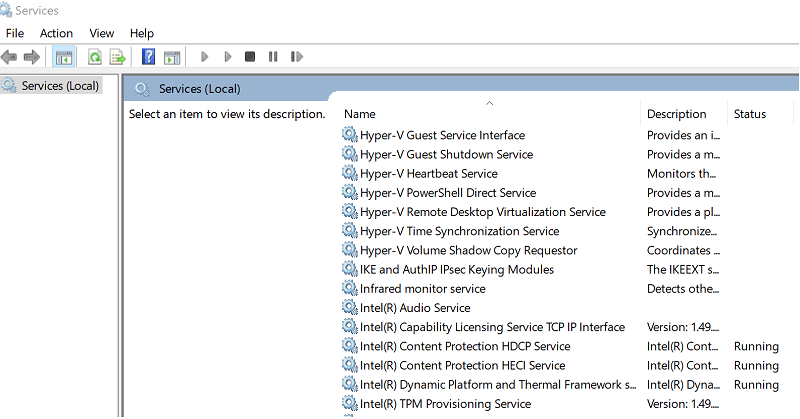
- Open de Diensten De eenvoudigste manier om dat te doen is door te typen Diensten in de Cortana-zoekvak en selecteren uit het getoonde zoekresultaat.
- In de Diensten venster, zijn er waarschijnlijk meerdere aanbiedingen voor Hyper-V.
- Controleer of hun Toestand wordt weergegeven als Gestopt.
- Als niet, klik met de rechtermuisknop op elk en selecteer Hou op.
3. Hypervisor stoppen
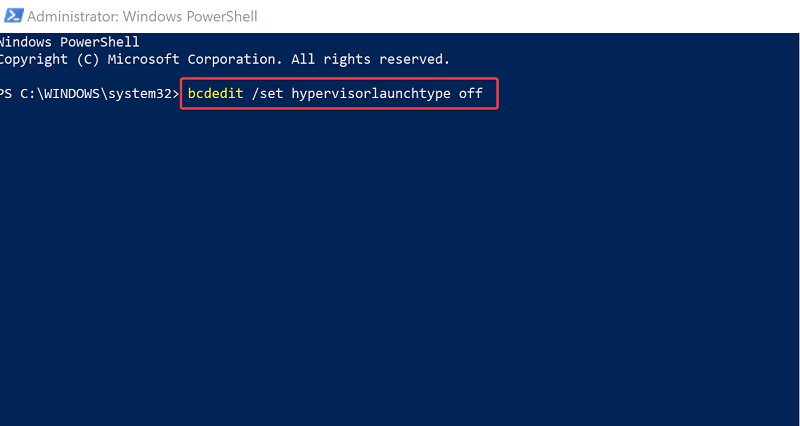
- Lancering PowerShell. Nogmaals, dit kan worden gedaan door te typen PowerShell in de Cortana-doos en selecteren uit de resultaten. Of klik met de rechtermuisknop op Begin en selecteer PowerShell (beheerder) uit het menu dat wordt geopend.
- In de PowerShell venster typt u de volgende opdracht: bcdedit /zet hypervisorlaunchtype uit
- druk op Enter.
- Opnieuw opstarten uw pc.
- Voor het geval dat Hypervisor nodig is voor een andere toepassing, kunt u deze altijd opnieuw inschakelen. Voor Hypervisor opnieuw inschakelen, lancering PowerShell
- In de PowerShell venster typt u de volgende opdracht: bcdedit /set hypervisorlaunchtype auto
- druk op Enter.
- Opnieuw opstarten uw pc.
4. Geheugenintegriteit uitschakelen
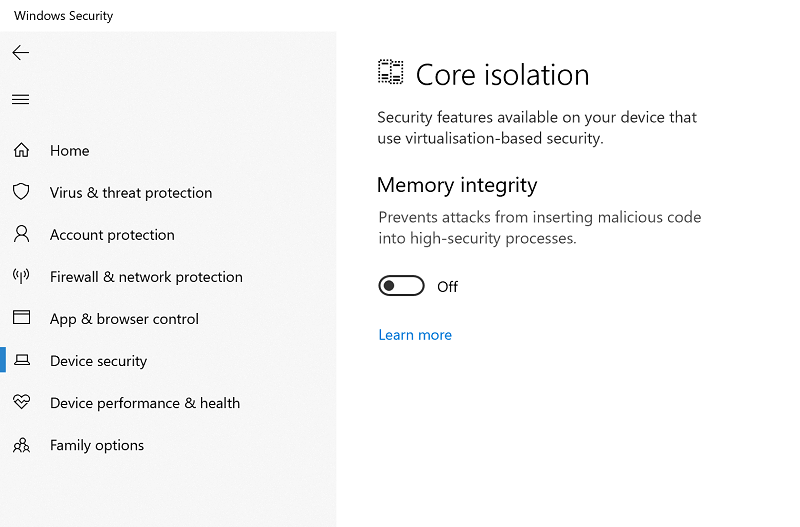
- Lancering Windows-beveiliging. De snelkoppeling hiernaar zou al in de moeten staan Taakbalk of je kunt gewoon typen Windows-beveiliging in de Cortana-doos en selecteer uit de resultaten shows.
- In Windows-beveiliging, Kiezen Apparaatbeveiliging uit de opties aan de linkerkant.
- Onder Apparaatbeveiliging, Klik op Details kernisolatie onder Kern isolatie.
- Je zou de moeten zien Geheugenintegriteit tuimelschakelaar. Zorg ervoor dat het is uitgeschakeld.
- Als de optie grijs wordt weergegeven, moet u de nodige wijzigingen in het register aanbrengen om deze uit te schakelen.
- Lancering Register-editor door te typen regedit in de Cortana-zoekvak en selecteren uit de weergegeven zoekresultaten.
- Selecteer uit de opties aan de linkerkant:
Computer\HKEY_LOCAL_MACHINE\SYSTEM\CurrentControlSet\ControlDevice\GuardScenarios\Hypervisor\EnforcedCodeIntegrity
Wijzig waarde van Ingeschakeld REG_DWORD naar 0 als het is ingesteld op 1, wat het geval zou moeten zijn als Geheugenintegriteit ingesteld op Aan. Dichtbij Register-editor.
De bovenstaande stappen zouden alles moeten zijn wat u hoeft te doen als VMware niet werkt op Windows 10.
Ondertussen zijn hier enkele aanvullende bronnen voor uw lectuur.
- Beste antivirus voor virtuele VMware-machines
- Hoe een virtuele machine in VMware te exporteren


